Vill du ge din Blogger-blogg ett nytt lager färg med ett nytt tema? Så här kan du använda den nya malldesignern för att göra din Blogger-webbplats utmärkt från mängden och se bra ut.
Även om det inte nämns online lika mycket som nyare bloggplattformar som WordPress.com och Tumblr, är Blogger fortfarande en mycket populär bloggplattform eftersom den är gratis, enkel att använda och integrerad med Google-appar. Bloggers teman såg dock ofta ganska daterade ut, och det var svårt eller omöjligt att få ett riktigt professionellt eller till och med modernt utseende i Blogger.
Men nu har det ändrats. Blogger har nyligen moderniserats med en ny malldesigner. Detta låter dig snabbt välja mellan flera fina, moderna layouter och till och med anpassa dem med färgpaletter och stockfotografier och konstverk. Låt oss titta på hur du kan anpassa din blogg och skapa en unik stil snabbt och enkelt i den nya Blogger Template Designer.
Komma igång
När du loggar in på din Blogger Dashboard kan du se en ny popup som visar den nya malldesignern. Klicka på Prova det nu för att komma igång.
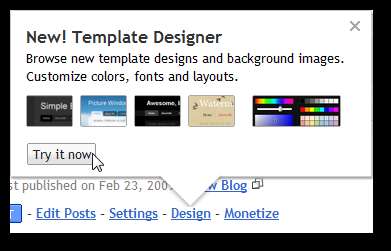
Annars väljer du Design fliken i instrumentpanelen och klicka sedan på den nya Malldesigner länk.
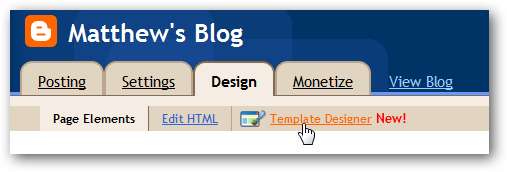
Detta öppnar en helt ny mallsida som visar de nya temalternativen överst och din befintliga bloggdesign längst ner. Låt oss göra något åt den gamla designen.
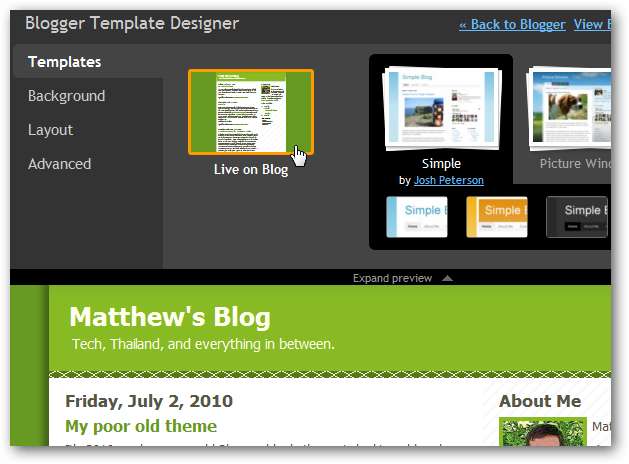
Välj först en ny teman från fliken Mall och välj sedan en av de tillgängliga variationerna nedan. Om du inte ser en du gillar klickar du på högerpilen för att visa fler teman. För närvarande finns det 6 temapaket, men var och en erbjuder flera variationer.
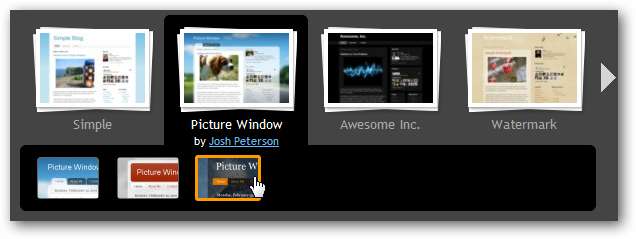
När du väl har valt ett tema ser du omedelbart ändringarna i din bloggförhandsvisning längst ner på sidan. Det ser redan bättre ut. Om du gillar standardtemastilen kan du spara ändringarna eller fortsätta och ändra färger och bakgrund om du vill.

Välj den andra fliken uppe till vänster för att ändra bakgrund och färgschema.
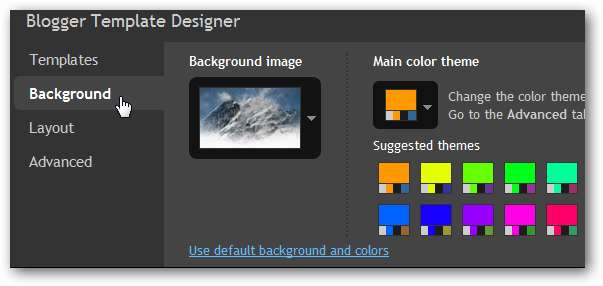
Klicka på knappen Bakgrundsbild för att välja bland ett brett utbud av fina, gratis bakgrunder från iStockPhoto. Välj en kategori till vänster och klicka sedan på den bild du vill använda för att tillämpa den på din blogg. Du ser ändringarna omedelbart i din förhandsgranskning av bloggen. om du gillar det, klicka Gjort eller gå tillbaka och välj en annan om du vill.
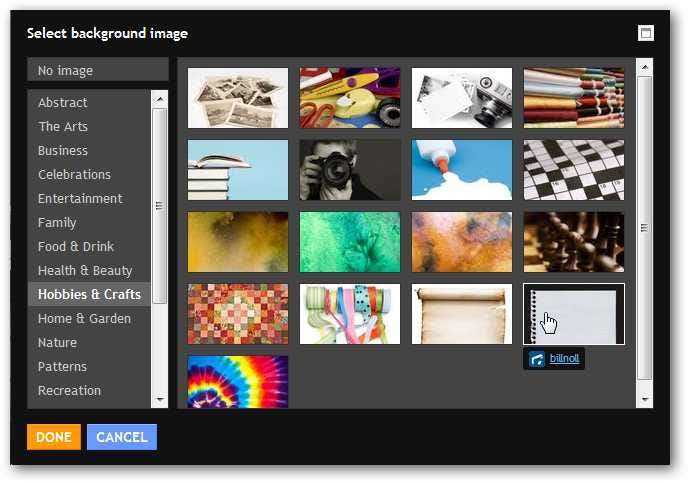
Tillbaka på fliken Bakgrund kan du välja en förgjord färggom eller klicka på den övre knappen för att välja en annan basfärg. Observera att Blogger automatiskt byter färgschema för att matcha den bakgrund du valde, men du kan fortfarande anpassa det om du vill.
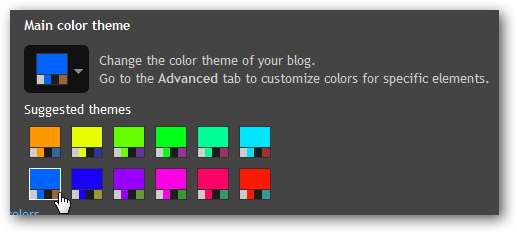
Nu kan du ändra din bloggs layout för att anpassa den ännu mer. Klicka på Layout fliken längst upp till vänster och välj en ny layout. Observera att din förhandsgranskning av bloggen längst ner på sidan ändras till den gamla Blogger-designvyn och att du kan dra och släppa element till den plats du vill som tidigare.
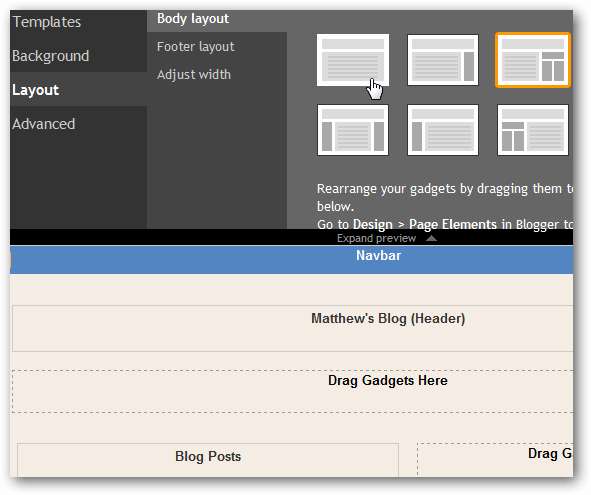
Slutligen, om du vill anpassa teckensnitt och färger i din bloggmall väljer du Avancerad och välj sedan den del av din blogg som du vill anpassa.
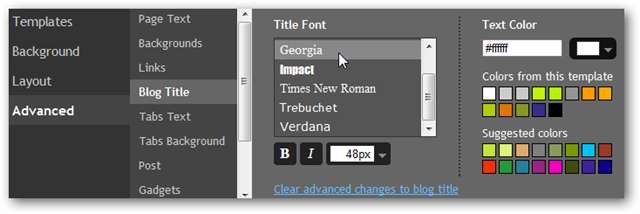
Du kan till och med lägga till anpassad CSS till ditt tema från Lägg till CSS flik. Du kan se ändringarna direkt i bloggförhandsgranskningen nedan, vilket är ett utmärkt sätt att se till att du ändrar det som du vill. Detta låter dig verkligen anpassa ditt tema som du vill.
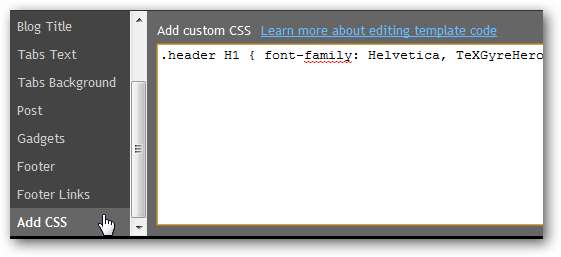
När du är klar med att justera ditt nya tema klickar du på Ansök till bloggen i det övre högra hörnet.
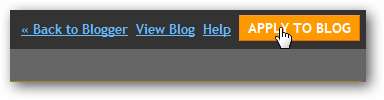
Öppna nu din blogg på en ny flik. Om du gillar ditt nya tema är du redo. annars går du tillbaka och justerar lite mer tills du är nöjd.
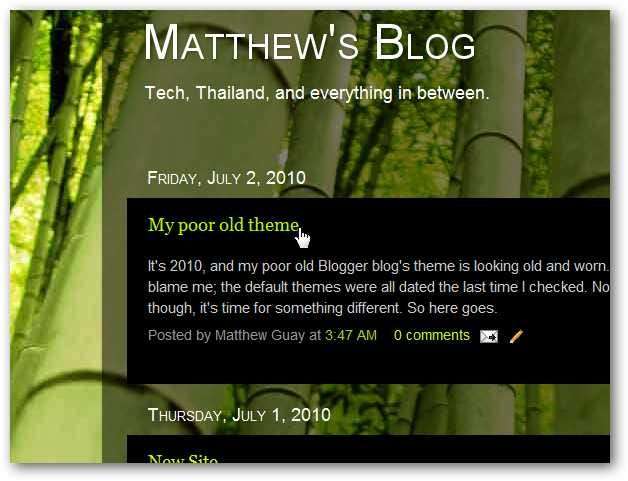
Slutsats
Blogger har verkat som en av de minst kompletta bloggplattformarna på ett tag, men med den nya mallutformaren ser din Blogger-blogg bra ut även bredvid modernare bloggplattformar. Om du startar en ny blogg kanske du vill prova flera plattformar för att se vilken du gillar bäst. Nu kan du vara säker på att du har ett bra tema, även om din webbplats körs på Blogger. Låt oss uppdatera alla gamla Blogger-bloggar med de nya teman!
Länk
Starta en ny Blogger-blogg eller logga in på din Blogger-instrumentpanel







